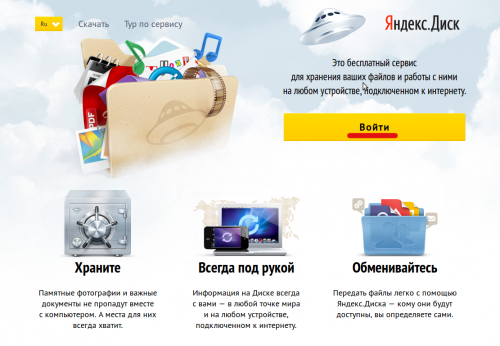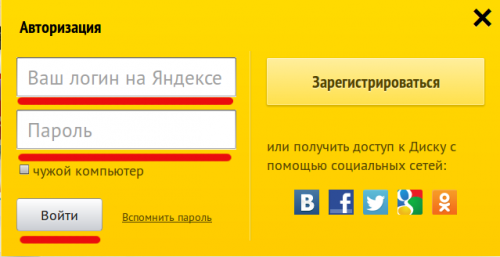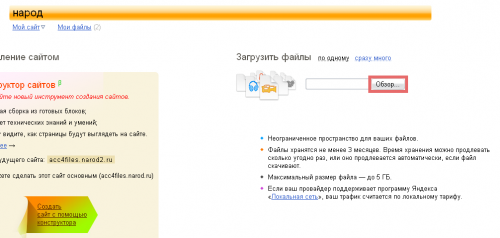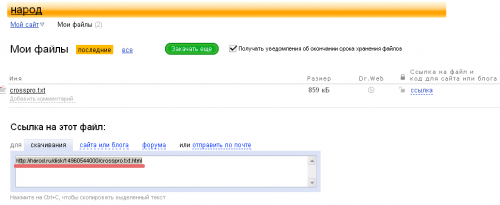Amores (обсуждение | вклад) |
Amores (обсуждение | вклад) |
||
| Строка 1: | Строка 1: | ||
Чтобы приложить к заявке файл размером больше 5МБ, сначала его нужно загрузить в одно из бесплатных внешних файловых хранилищ, а в комментариях задачи указать ссылку для скачивания. Следующий пример показывает как можно разместить файл на сайте [http://passport.yandex.ru/passport?mode=auth&retpath=http://disk.yandex.ru/ disk.yandex.ru]. | Чтобы приложить к заявке файл размером больше 5МБ, сначала его нужно загрузить в одно из бесплатных внешних файловых хранилищ, а в комментариях задачи указать ссылку для скачивания. Следующий пример показывает как можно разместить файл на сайте [http://passport.yandex.ru/passport?mode=auth&retpath=http://disk.yandex.ru/ disk.yandex.ru]. | ||
| − | [[Изображение:Disk-start.png|thumb|left|500px|Стартовая страница сайта "disk.yandex.ru"]] Сначала нужно нажать на | + | [[Изображение:Disk-start.png|thumb|left|500px|Стартовая страница сайта "disk.yandex.ru"]] Сначала нужно нажать на кнопку "Войти".<br clear="both" /> |
| − | [[Изображение: | + | [[Изображение:Disk-login.png|thumb|left|500px|Страница авторизации сайта "disk.yandex.ru"]] На следующем шаге нужно ввести логин и пароль и нажать на кнопку "Войти". Если вы не зарегистрированы на сайте [http://disk.yandex.ru/ disk.yandex.ru], то сначала придётся пройти быструю регистрацию нажав на ссылку "Зарегистрироваться". <br clear="both" /> |
[[Изображение:Narod-upload.png|thumb|left|500px|Меню "Загрузить файлы"]] После авторизации станет доступно меню "Загрузить файлы". Небходимо нажать "Обзор..." и выбрать путь к необходимому файлу. После выбора файла начнется автоматическая закачка его на сайт.<br clear="both" /> | [[Изображение:Narod-upload.png|thumb|left|500px|Меню "Загрузить файлы"]] После авторизации станет доступно меню "Загрузить файлы". Небходимо нажать "Обзор..." и выбрать путь к необходимому файлу. После выбора файла начнется автоматическая закачка его на сайт.<br clear="both" /> | ||
[[Изображение:Narod-url.png|thumb|left|500px|Страница со ссылкой для скачивания]] После окончания закачки появится ссылка для скачивания файла. Её нужно добавить в комментарий к задаче.<br clear="both" /> | [[Изображение:Narod-url.png|thumb|left|500px|Страница со ссылкой для скачивания]] После окончания закачки появится ссылка для скачивания файла. Её нужно добавить в комментарий к задаче.<br clear="both" /> | ||
[[Category:Content]] | [[Category:Content]] | ||
Версия 15:52, 31 мая 2013
Чтобы приложить к заявке файл размером больше 5МБ, сначала его нужно загрузить в одно из бесплатных внешних файловых хранилищ, а в комментариях задачи указать ссылку для скачивания. Следующий пример показывает как можно разместить файл на сайте disk.yandex.ru.
Сначала нужно нажать на кнопку "Войти".
На следующем шаге нужно ввести логин и пароль и нажать на кнопку "Войти". Если вы не зарегистрированы на сайте disk.yandex.ru, то сначала придётся пройти быструю регистрацию нажав на ссылку "Зарегистрироваться".
После авторизации станет доступно меню "Загрузить файлы". Небходимо нажать "Обзор..." и выбрать путь к необходимому файлу. После выбора файла начнется автоматическая закачка его на сайт.
После окончания закачки появится ссылка для скачивания файла. Её нужно добавить в комментарий к задаче.